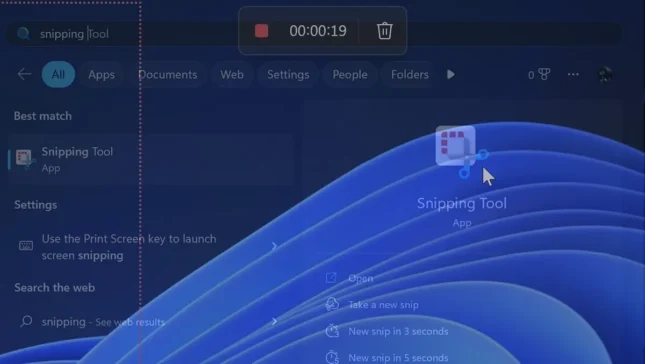In vadnica zelo uporabno, ki vam pokaže kako narediti snemanje zaslona z orodjem za izrezovanje v sistemu Windows 11, ne da bi morali namestiti katero koli aplikacijo za zajem videa.
Potreba narediti posnetek zaslona in drugič, podoba je očitna že zelo dolgo. Oboje v sistemu Windows, ki ima od bolj rudimentarnih različic ključ “PrtScn” na tipkovnici, pa tudi na Android ali iOS.
Ko želimo nekomu podrobneje prikazati določene operacije na osebnem računalniku, preprosta slika ni več dovolj. A zajem videa s snemanjem zaslona je najboljša izbira. Snemanje zaslona.
Kako narediti snemanje zaslona z orodjem za izrezovanje v sistemu Windows 11
Začenši z Windows 11 Insider Preview Build 22621.1245, Microsoft uvaja snemanje zaslona v Snipping Tool (11.2212.24.0). Zmogljivost, s katero lahko vsi uporabniki sistema Windows 11 naredijo videoposnetke zaslona, ki jih nato zelo enostavno delijo.
Ta zmožnost bo mnogim uporabnikom prihranila potrebo po namestitvi aplikacije drugega proizvajalca v Windows 11 za zajem videa zaslona.
Oglejmo si korak za korakom, kako narediti snemanje zaslona z Snipping Tool za Windows 11.
1. Odprite aplikacijo Snipping Tool.

2. V aplikaciji Snipping Tool, kliknite na novo možnost Recod, nato kliknite na New.

3. Izberite območje zaslona, ki ga želite posneti pri zajemu videa, nato kliknite “Začetek”.

4. Ko želite ustaviti snemanje zaslona, kliknite rdeči gumb. Stop.

5. Odpre se aplikacija Orodje za izrezovanje z novim video posnetkom zaslona, ki ga morate ročno shraniti.

Kliknite na ikono Save, nato izberite mesto, kamor želite datoteko MP4 biti shranjen.
Ta možnost je trenutno na voljo samo uporabnikom, katerih osebni računalniki so včlanjeni v Windows Insider Beta/Dev Channel.
Trenutno sem opazil, da ima ta nova različica orodja za izrezovanje dve napaki. Ena se je nanašala na kazalec, katerega hitrost se med snemanjem močno poveča, druga pa na nov posnetek znotraj aplikacije.